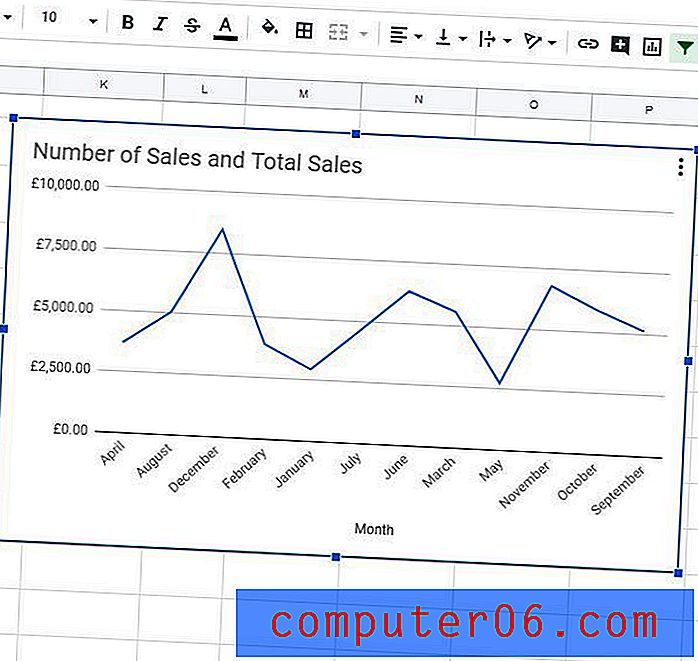Come disinstallare un'app su una Amazon Fire TV Stick
I passaggi di questa guida ti mostreranno come eliminare o disinstallare un'app dalla tua Amazon Fire TV Stick.
- Seleziona l'opzione Impostazioni nella parte superiore dello schermo.
- Scegli l'opzione Applicazioni .
- Seleziona l'opzione Gestisci applicazioni installate .
- Scegli l'app che desideri disinstallare.
- Seleziona l'opzione Disinstalla .
- Conferma di voler eliminare l'app.
Amazon Fire TV Stick include molte funzioni che possono renderlo la parte centrale del tuo sistema di intrattenimento domestico. Una di queste funzionalità è la possibilità di scaricare e installare app aggiuntive sul dispositivo.
Queste app ti consentono di giocare, riprodurre video in streaming da altri servizi di streaming e altro ancora. Ma potresti scoprire che hai installato alcune app che non stai utilizzando o che stai esaurendo lo spazio. Il nostro tutorial qui sotto ti mostrerà come eliminare un'app su Amazon Fire TV Stick se non hai più bisogno di quell'app.
Come eliminare un'app su una Amazon Fire TV Stick
I passaggi di questo articolo sono stati eseguiti su Amazon Fire TV Stick 4K, ma funzioneranno anche sulla maggior parte delle altre versioni del dispositivo. Tieni presente che sarai in grado di reinstallare un'app eliminata in seguito se decidi di voler usarla di nuovo e purché sia ancora disponibile nell'app store.
Passaggio 1: vai al menu Home su Fire Stick, quindi seleziona la scheda Impostazioni nella parte superiore dello schermo.

Passaggio 2: scorrere verso destra e selezionare l'opzione Applicazioni .
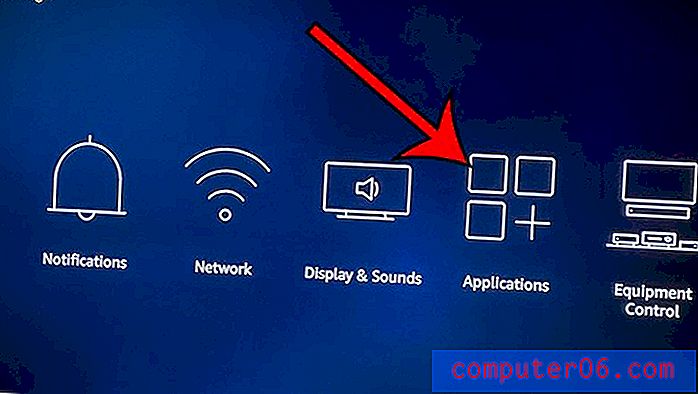
Passaggio 3: scorrere verso il basso e selezionare Gestisci applicazioni installate .
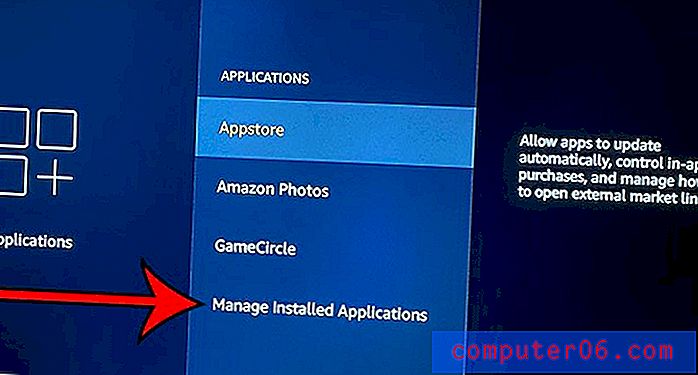
Passaggio 4: scegli l'app che desideri disinstallare.
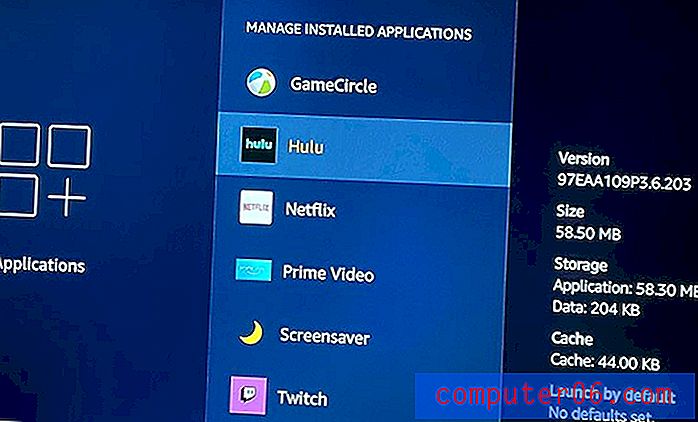
Passaggio 5: selezionare l'opzione Disinstalla .
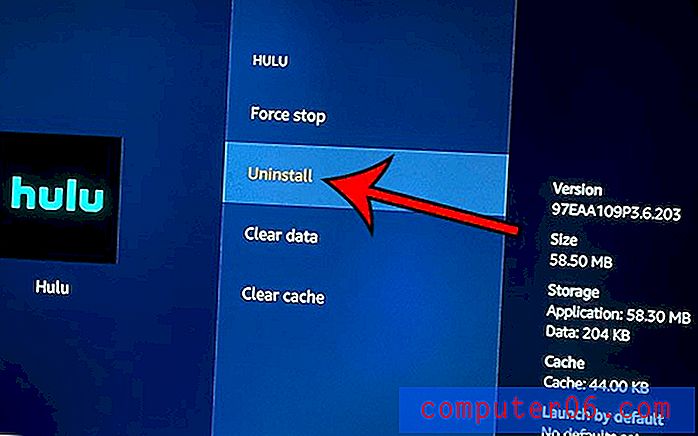
Passaggio 6: confermare che si desidera disinstallare l'app.
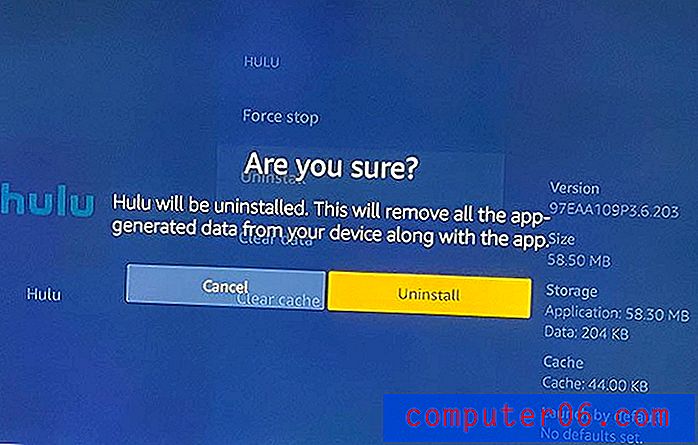
Hai alcuni Echo Dots a casa tua e vorresti poter suonare la stessa canzone su tutti loro? Scopri come creare un gruppo di altoparlanti e avere facilmente lo stesso streaming potente da più punti.